پاکسازی صدای فیلم یکی از مهمترین مراحل ویرایش ویدیو است که کیفیت نهایی کار را به شدت بهبود میبخشد. با حذف نویز و صداهای مزاحم، صدای ضبط شده شفافتر و حرفهایتر به گوش میرسد و تجربه تماشاگران را ارتقا میدهد.در ادامه این مقاله، وب سایت نیمو گرافیک شما را با اطلاعات بیشتر آشنا خواهد کرد. با ما همراه باشید!
حذف نویز صدا در پریمیر
برای حذف نویز صدا در نرمافزارپریمیر ابتدا باید کلیپ صوتی یا ویدیویی خود را وارد نرمافزار کنید. سپس از بخش افکتها، فیلتر «کاهش نویز» را پیدا کرده و روی کلیپ بکشید. تنظیمات فیلتر را به گونهای تغییر دهید که نویزهای پسزمینه کاهش یافته و صدای اصلی واضحتر شود. این کار باعث میشود کیفیت صدا به طور قابل توجهی بهتر شود.
منظور از نویز صدا چیست
نویز صدا به هر نوع صدای ناخواسته و مزاحم گفته میشود که باعث کاهش وضوح و کیفیت صدای اصلی در ویدیو یا فایل صوتی میشود. این صداهای مزاحم ممکن است از منابع مختلفی مانند صدای ترافیک، ماشینآلات، سیستمهای خنککننده دوربین یا جریان هوا در محیط ضبط نشأت بگیرند.
به همین دلیل، تدوینگران معمولاً به دنبال حذف صدای ماشین یا دیگر نویزها در نرمافزارهایی مانند پریمیر هستند. این نویزها علاوه بر ایجاد اختلال در شنیدن، میتوانند باعث استرس و خستگی شنونده نیز شوند. برای رفع این مشکلات، روشها و ابزارهای مختلفی مانند استفاده از افکت کاهش نویز، فیلترهای صوتی، پلاگینهای تخصصی و تنظیمات داخلی پریمیر به کار گرفته میشود.
کاهش نویز صدای ویدیو درپریمیر
برای کاهش صدای اضافی در ویدیو، میتوانید از ابزارهای کنترل سطح صدا در پریمیر استفاده کنید. با کم کردن میزان صدا در بخشهایی که نویز یا صدای مزاحم وجود دارد، و استفاده از فیلترهای مخصوص کاهش نویز، میتوانید صدای ویدیو را تمیزتر و حرفهایتر کنید.
تمیز کردن صدای ضبطشده در پریمیر
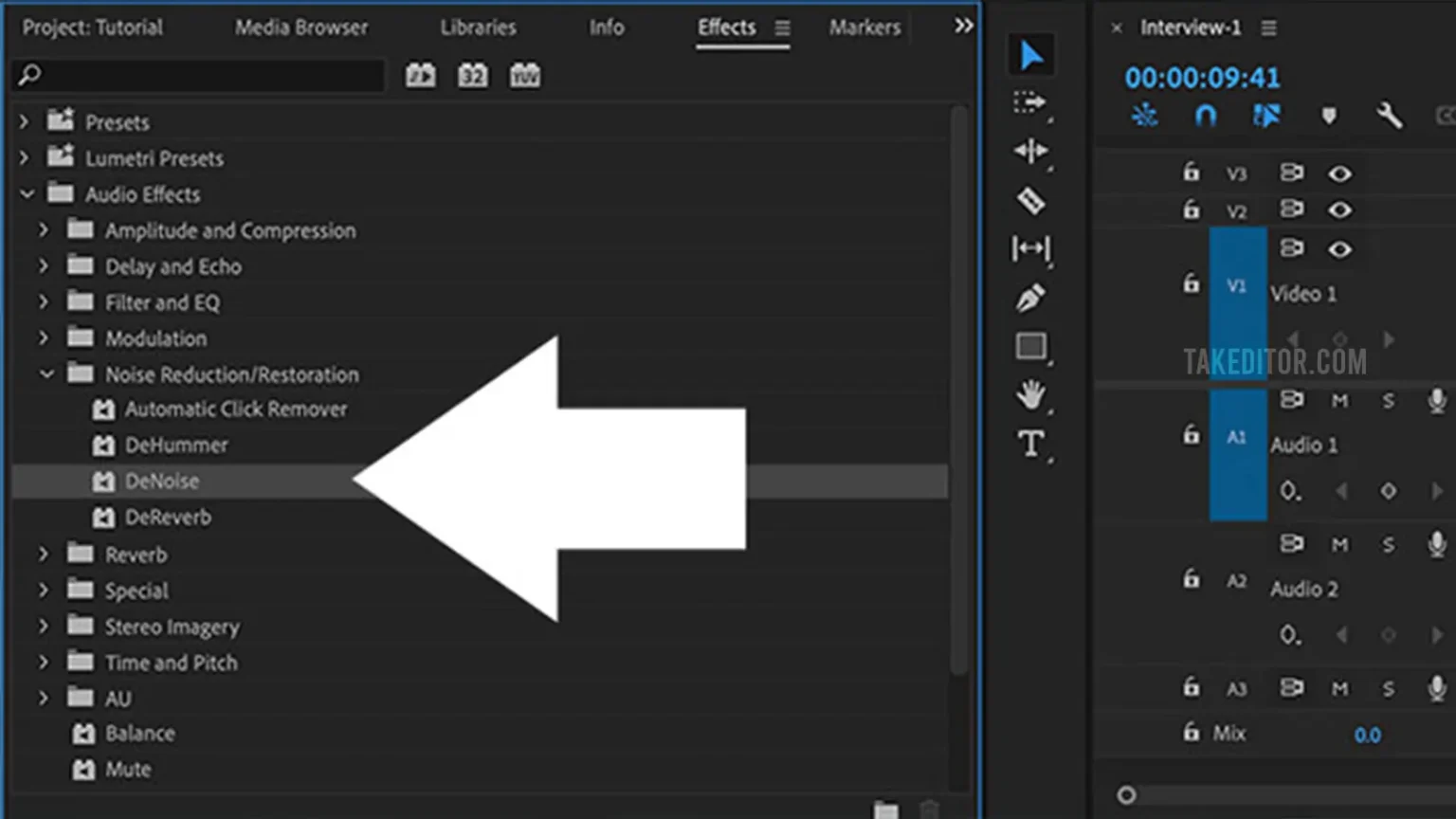
صدای ضبطشده معمولاً شامل نویزهای محیطی است که باعث کاهش کیفیت میشود. در پریمیر، ابزارهای مختلفی برای حذف این نویزها وجود دارد. پس از وارد کردن فایل صوتی، با استفاده از فیلتر کاهش نویز و تنظیم دقیق پارامترها، صدای ضبطشده را تمیز و واضح کنید.
آموزش حذف صدای نویز در نرمافزار پریمیر
در این آموزش، یاد میگیرید چگونه با ابزارهای داخلی پریمیر مانند «DeNoise» و «EQ» صدای نویز را کاهش دهید. ابتدا افکت «DeNoise» را به کلیپ صوتی اضافه کنید و مقدار کاهش نویز را تنظیم کنید. سپس با «EQ» فرکانسهای مزاحم را کم کرده تا صدای اصلی طبیعیتر و بهتر شنیده شود.
رفع صدای پسزمینه در پریمیر
برای حذف صدای پسزمینه مزاحم در فیلم، در پریمیر از افکت کاهش نویز استفاده کنید. همچنین میتوانید بخشهایی از صدا که نویز بیشتری دارند را بیصدا کرده یا با صدای زمینه مناسب جایگزین کنید. این روش باعث میشود تمرکز شنونده روی صدای اصلی بیشتر شود.
تنظیم حرفهای صدا با ابزارهای پریمیر
پریمیر بخشی به نام ویرایش پیشرفته صدا (Essential Sound) داره که برای تنظیم دقیق صدا خیلی کاربردیه
-
از منوی Window، گزینه Essential Sound رو فعال کن.
-
نوع صدای خودت رو انتخاب کن (مثلاً Dialogue برای گفتوگو).
-
گزینههای «کاهش نویز» و «حذف پژواک» رو فعال کن.
-
بهصورت خودکار صدا پاکسازی میشه و میتونی شدت افکتها رو هم تنظیم کنی.
روش ساده حذف نویز صدا در پریمیر

اگر دنبال روش سریع و ساده برای حذف نویز هستید، کافی است پس از انتخاب کلیپ صوتی، از افکتهای آماده پریمیر استفاده کنید. فیلتر «Reduce Noise» را اضافه کرده و مقدار آن را کم کم افزایش دهید تا صدای نویز حذف شود بدون اینکه کیفیت صدای اصلی آسیب ببیند.
بهبود کیفیت صدا با پریمیر
با حذف نویز و تنظیم سطح صدا در پریمیر کیفیت صدای ویدیو به شکل قابل توجهی افزایش پیدا میکند. استفاده از فیلترهای صوتی مانند اکولایزر (EQ) و کاهش نویز باعث میشود صدای ضبط شده طبیعیتر و واضحتر شود و تجربه شنیداری بهتری ایجاد کند.
فیلتر حذف نویز در پریمیر پرو
پریمیر دارای فیلترهای مختلفی برای کاهش صدای مزاحم است. یکی از پرکاربردترینها «DeNoise» است که با تحلیل فرکانسهای صدا، نویزهای غیرضروری را حذف میکند. با تنظیم دقیق این فیلتر، میتوان صدای اصلی را حفظ و صدای مزاحم را به حداقل رساند.
ترفند کاهش نویز صدا در ادوبی پریمیر
برای پاکسازی صدای اضافی، علاوه بر فیلتر کاهش نویز، میتوان از تکنیکهایی مانند برش قسمتهای بیصدا، استفاده از نویزگیری دستی (Noise Gate) و تنظیم دقیق اکولایزر استفاده کرد. این ترفندها کمک میکند صدای ویدیو حرفهایتر و شنیدنیتر شود.
آموزش پاکسازی صدای فیلم در پریمیر
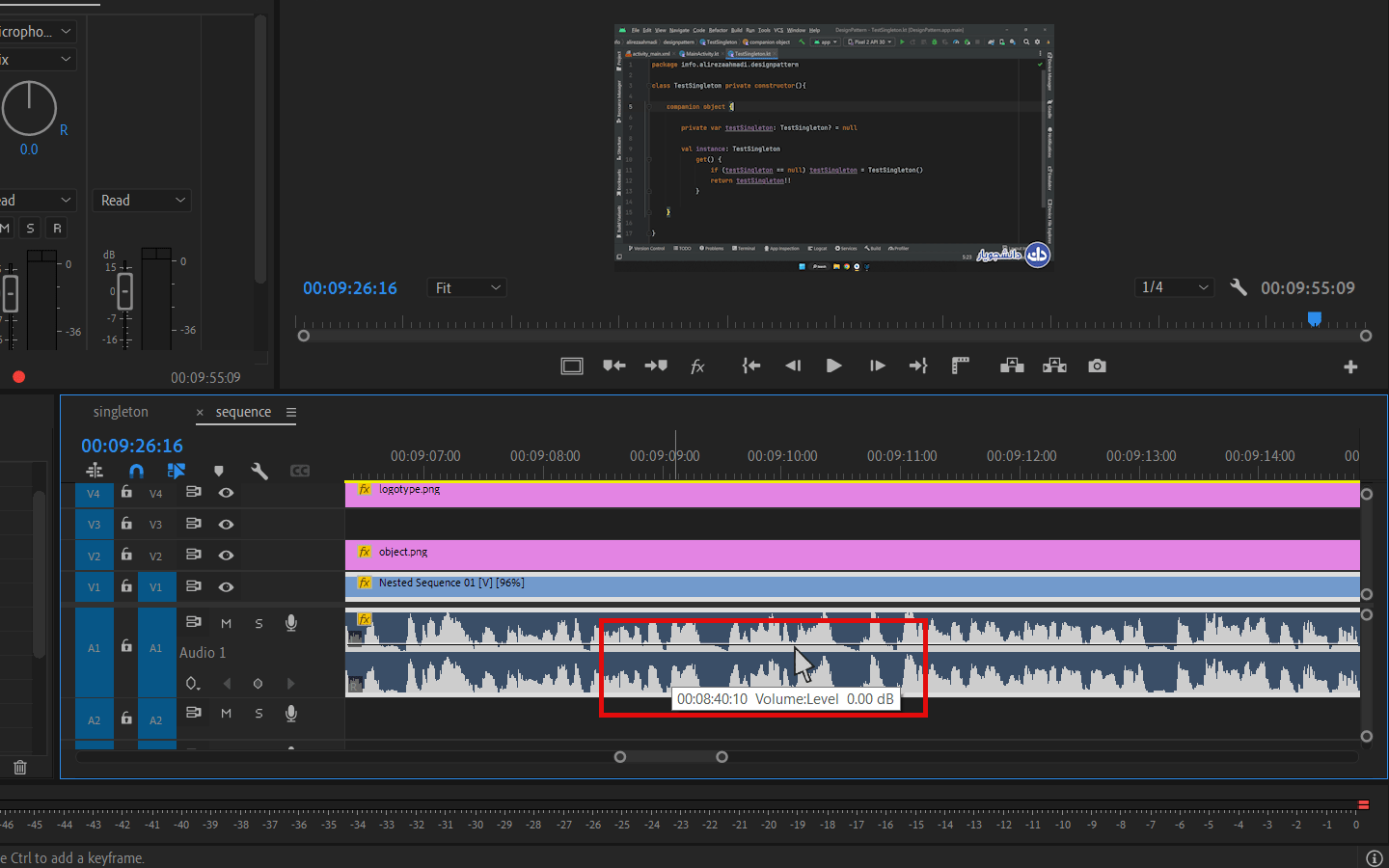
وارد کردن ویدیو: فایل ویدیویی را به پروژه اضافه کن و روی تایملاین بگذار.
جدا کردن صدا: روی کلیپ کلیک راست کن و گزینه «جدا کردن» (Unlink) را بزن تا صدا و تصویر جدا شوند.
افکت کاهش نویز: از بخش افکتها، فیلتر «کاهش نویز» را روی صدای کلیپ بکش.
تنظیم کاهش نویز: مقدار فیلتر را کم کم افزایش بده تا نویز حذف شود اما صدای اصلی طبیعی بماند.
استفاده از اکولایزر: با فیلتر اکولایزر فرکانسهای مزاحم را کاهش و صدای اصلی را تقویت کن.
برش صداهای اضافی: بخشهای مزاحم را با ابزار برش حذف کن.
خروجی گرفتن: بعد از تنظیم نهایی، فیلم را ذخیره کن.
نویز پاکسازی نویز و پژواک در پریمیر
برای گرفتن بهترین نتیجه در حذف صداهای مزاحم، میتونید از ترکیب چند افکت استفاده کنید:
-
از افکت DeNoise برای حذف نویز پسزمینه.
-
از DeReverb برای کاهش پژواک و صدای اکو.
-
همچنین با افکت EQ (اکولایزر) فرکانسهای ناخواسته رو فیلتر کن (مثلاً صدای نویز بالا یا صدای بم مزاحم)

